Copilot 커넥터 및 작업 개요(프리뷰)
[이 문서는 시험판 설명서이므로 변경될 수 있습니다.]
작동 방식
Copilot Studio에 로그인하면 자격 증명과 연결된 라이선스에 따라 특정 에이전트에 액세스할 수 있습니다. 사용할 수 있는 에이전트 목록은 이러한 권한에 따라 다릅니다. 확장하려는 에이전트가 표시되지 않으면 자격 증명을 확인합니다. 또한 에이전트 자체에 연결하거나 에이전트 사용을 준비하기 위해 발생해야 하는 작업을 트리거해 보십시오. 작성 환경을 자세히 설명하는 섹션에서 예시를 참조하세요.
제작자는 기능을 확장하려는 Copilot을 선택하는 것으로 시작합니다.
- 사용자 지정 에이전트
- Microsoft 365 Copilot 및 Copilot 에이전트
- 조직 내에서 제작자 액세스 권한이 있는 기타 Copilot
메인 메뉴에서 에이전트를 선택한 다음 사용자 지정 에이전트와 Copilot 에이전트 목록에서 선택하여 확장할 에이전트를 선택하세요.
에이전트에 대한 기존 작업 보기
에이전트를 선택한 후 에이전트에 대한 구성/작성 패널 내에서 에이전트에 대해 현재 사용할 수 있는 작업을 볼 수 있습니다.
에이전트에 대한 기존 작업을 보려면 에이전트 페이지에서 작업 탭을 선택합니다 .
사용 가능한 작업 목록이 나타납니다.
자신만의 새 작업 만들기
자신만의 새로운 작업을 만들 수도 있습니다.
단계는 에이전트 유형에 따라 다릅니다.
- 사용자 지정 에이전트: 작업 추가를 선택합니다.
- Copilot 에이전트: 작업 추가를 선택합니다.
그런 다음 사용 가능한 옵션 목록에서 작업 유형을 선택하여 더 많은 기능으로 에이전트를 확장하는 프로세스를 시작할 수 있습니다.
Copilot Studio이 구성 단계를 안내합니다. 단계의 세부 정보는 사용자 지정 에이전트 또는 Copilot 에이전트를 확장하는지 여부에 따라 달라집니다.
자세한 구성 단계는 설명서 뒷부분에서 다룹니다. 완료 후 사용자는 에이전트에 대한 작업을 게시할 수 있습니다. 이제 관리자가 이 작업을 검토하고 승인할 준비가 되었습니다. 승인되면 해당 특정 조직 내에서 해당 작업을 사용할 권한이 있는 모든 사용자가 해당 작업을 사용할 수 있습니다.
Copilot Studio는 다음을 포함하여 확장 프로세스를 쉽고 포괄적으로 만드는 여러 가지 방법을 제공합니다.
- 작성: 에이전트에 대한 확장을 작성하면 작업이 만들어집니다.
- 테스트: 게시 프로세스 중 또는 이후에 테스트하여 작업이 에이전트에서 작동하는지 확인합니다.
- 편집: 진행 중인 작업의 초안을 저장하거나 작업을 편집하고 사용할 결과를 게시합니다.
- 내보내기/가져오기: 기존에 완료된 작업을 수행하여 회사 내의 다른 조직에 배포하거나 ISV인 경우 자체 고객에게 배포합니다. 또한 Microsoft 인증을 위해 제출할 패키지를 내보내 온라인 카탈로그에서 해당 작업을 사용할 수 있습니다.
- 피드백: 사용자에게 데이터를 변경하려고 함을 알리고 조치를 취하기 전에 권한을 요청하고, 결과를 쉽게 표시할 수 있는 카드를 제공하고, 사용자가 에이전트에 물어볼 수 있는 샘플 질문을 제공합니다.
- 브랜딩: 배포 목적으로 귀하의 작업에 대한 아이콘과 브랜딩 정보를 제공합니다.
참고
Microsoft 365 Copilot도 Copilot 에이전트로 확장할 수 있습니다.
작업을 게시한 후에는 어떻게 되나요?
작업이 게시되면 에이전트 관리자가 작업을 검토하고 사용할 수 있도록 설정해야 합니다. 관리자가 에이전트를 활성화할 때 이를 사용할 권한이 있는 사용자 그룹도 결정해야 합니다. 사용 권한을 관리하는 위치는 에이전트에 따라 다를 수 있습니다. 자세한 내용은 관리 문서에서 확인할 수 있습니다. 활성화되면 작업이 생성된 환경에 작업이 나타납니다. 다른 에이전트에서 사용하기 위해 작업을 내보낼 수도 있습니다. 내보내기는 다른 환경에 배포할 수 있는 패키지를 만듭니다. 따라서 사용하려는 각 환경에 대해 작업을 다시 만들 필요가 없습니다.
작업 가져오기 및 내보내기에 대한 자세한 내용은 내보내기 솔루션에서 확인할 수 있습니다.
게시된 작업은 인증을 위해 Microsoft에 제출할 수도 있습니다. 인증은 파트너 센터를 사용하여 수행되며 Microsoft의 작업 및 인증 검토가 포함됩니다. 그런 다음 모든 사용자가 에이전트를 확장하는 데 사용할 수 있는 Copilot Studio 작업 카탈로그에 표시됩니다.
인증에 대한 자세한 내용은 다음 문서를 참조하십시오.
사용자 지정 에이전트를 작업으로 확장
사용자 지정 에이전트를 작업으로 확장하려면 사용자 지정 에이전트와 함께 작업 사용(프리뷰)를 참조하세요.
Copilot 에이전트를 작업으로 확장
Copilot Studio 는 프로세스를 안내하는 단계별 마법사를 사용하여 작업을 빠르고 쉽게 작성할 수 있는 방법을 제공합니다.
Microsoft 브랜드 Copilot 에이전트 또는 사용자 지정 에이전트를 확장하는 데 사용할 수 있습니다. 확장하려는 에이전트 선택하면 작업을 만드는 일련의 단계를 안내합니다.
마법사는 다음을 요청합니다.
- 사용하려는 처리기/소스의 유형을 선택합니다.
- 선택한 처리기/소스 유형에 필요한 경우 인증 정보를 제공하세요.
- 작업에 포함할 구성 요소 작업을 선택합니다
- 각 구성 요소 작업에 대한 입력 및 출력 매개 변수 정의
- 다음과 같은 기타 향상된 경험을 제공합니다.
- 사용자 동의 대화
- 결과를 표시하는 적응형 카드와 대화 시작 질문
- 인증을 위한 브랜드 정보
이 단계를 완료한 후 작업을 게시할 수 있습니다. 그러면 관리자가 귀하의 작업을 검토하고 활성화할 수 있습니다. 작업이 활성화되면 조직 내에서 사용하거나, 다른 조직에 배포하거나, 인증을 위해 Microsoft에 제출하여 일반 대중이 사용할 수 있도록 할 수 있습니다.
작업의 구성 요소
에서 Copilot Studio 생성된 작업에는 에이전트에서 사용할 작업을 만들기 위해 함께 제공되는 다양한 구성 요소가 있을 수 있습니다.
- 처리기 및 콘텐츠 소스
- 인증
- 구성 요소 작업
- 입력 및 출력
- 향상된 기능(사용자 동의, 대화 시작 요소, 적응형 카드, 브랜딩, 솔루션 관리)
처리기 및 콘텐츠 소스 - 작업 유형
작업의 기초로 사용할 수 있는 여러 입력 처리기 및 콘텐츠 원본이 있습니다. Copilot Studio에서는 이러한 소스를 작업이라고 합니다. 이러한 다양한 유형의 작업이 공통적으로 갖는 것은 쿼리를 제출할 때 소스의 세부 정보와 통신하기 위한 기본 구조입니다. 다음과 같은 작업 유형을 사용할 수 있습니다.
대화형: 기본 제공되는 Microsoft Copilot Studio 대화형 작업을 사용하면 에이전트의 동작을 확장할 수 있습니다. 특정 API를 호출하거나, 정교한 비즈니스 논리를 적용하거나, Microsoft 365 Copilot의 액세스 권한 외부에서 구성이 필요한 데이터 원본에 액세스하는 등 Microsoft 365 Copilot에 기본적으로 없는 새로운 기능을 만들 수 있습니다. 이러한 기능은 Copilot Studio에 내장된 표준 토픽과 유사하게 구성됩니다.
커넥터: 커넥터 작업은 Microsoft Dataverse 내에서 다른 데이터 원본에 연결하는 데 사용됩니다. 커넥터가 생성되면 커넥터와 함께 사용할 수 있는 특정 구성 요소 작업이 포함됩니다. 조직이나 테넌트 내에서 생성된 Microsoft 인증 커넥터 또는 사용자 지정 커넥터를 사용할 수 있습니다. 사용자 지정 커넥터를 사용하면 작업이 API를 통해 액세스되는 외부 원본에서 데이터를 검색하고 업데이트할 수 있습니다. 커넥터를 사용하면 Salesforce, Zendesk, MailChimp, GitHub 등과 같은 인기 있는 엔터프라이즈 시스템의 데이터에 액세스할 수 있습니다. 커넥터는 제작자가 Power Apps 및 흐름에 일상적으로 사용합니다.
흐름: Microsoft Power Automate 클라우드 흐름은 에이전트에서 호출하여 작업을 수행하고, 정보를 검색하고, 커넥터를 사용하여 다른 앱 및 데이터 원본에서 프로세스를 자동화할 수 있습니다. Copilot 채팅 내에서 Microsoft 365 흐름을 호출하여 사용자 환경에서 작업을 수행하거나 정보를 검색할 수 있습니다.
프롬프트: 프롬프트는 사용자 입력과 관련하여 텍스트 콘텐츠 생성을 사용자 지정하기 위해 만든 AI 프롬프트 템플릿입니다. 이러한 템플릿은 요약, 작업 항목, 감정 또는 엔터티 추출, 텍스트 번역 등과 같은 다양한 시나리오에 사용할 수 있습니다. 또한 자체 Dataverse 데이터를 추가하여 참조 자료 원본을 보강하고 비즈니스별 답변을 얻을 수 있습니다. 프롬프트를 통해 사용자는 자연스럽고 일반적인 언어를 사용하여 Microsoft Copilot에서 답변을 얻고 작업을 수행할 수 있습니다. NLU(자연어 이해)를 사용하여 사용자의 의도를 이해하고 이를 관련 정보, 데이터 또는 활동에 매핑합니다.
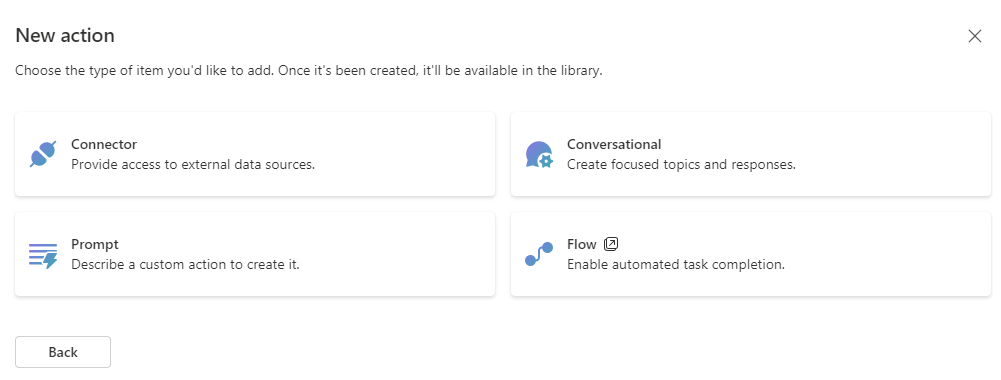
모든 Microsoft 브랜드 Copilot 에이전트에 모든 작업 유형을 사용할 수 있는 것은 아닙니다.
| 기능 | Microsoft 365 Copilot | 영업용 Microsoft 365 Copilot | 서비스용 Microsoft 365 Copilot |
|---|---|---|---|
| 대화 | 대화 가능 | 사용할 수 없음 | 사용할 수 없음 |
| Connector | 대화 가능 | 대화 가능 | 대화 가능 |
| 프롬프트 | 대화 가능 | 사용할 수 없음 | 대화 가능 |
| 선형 | 대화 가능 | 사용할 수 없음 | 사용할 수 없음 |
Copilot Studio에서 작업을 만들고 구성합니다. Power Apps에서 일부 유형의 작업을 생성하고 편집할 수도 있습니다. Power Automate 또는 Power Apps에서 프롬프트 만들기(프리뷰)에서 자세히 알아보세요.
인증
콘텐츠 소스를 사용하려면 해당 소스에 대한 인증을 정의해야 합니다. 원본에는 특정 유형의 인증이 필요합니다. 콘텐츠를 선택하면 소스에서 인증에 필요한 프롬프트를 제공합니다.
다음 몇 가지 예를 참조하세요.
- 인증되지 않음: MSN Weather 커넥터. 이 커넥터 작업은 공개 날씨 데이터만 검색하며 보안 콘텐츠는 없습니다. 결과적으로 날씨 커넥터는 자격 증명을 제공하지 않고도 사용할 수 있도록 열려 있습니다.
- 흐름 작업: 클라우드 흐름은 생성 시 구성된 연결 및 연결 설정을 사용합니다.
- 커넥터 작업: 커넥터를 사용하여 데이터 원본에 액세스하는 경우 커넥터에 인증 방법이 내장되어 있습니다. 설치 시 구성할 필요는 없지만 연결을 테스트하거나 사용하기 전에 자격 증명을 제공해야 합니다.
- 프롬프트 작업: Teams 또는 Power Apps ID를 사용합니다. 프롬프트를 적절한 사용자 또는 그룹에 공유해야 합니다.
- 대화형 작업: 대화형 작업에는 자체 인증이 필요하지 않습니다. 그러나 대화형 작업을 사용하여 커넥터 작업을 호출할 수 있으며, 이 경우 커넥터의 인증 메커니즘이 호출됩니다.
각 소스에는 이미 정의된 구성 요소 작업이 있지만 구성할 때 사용할 구성 요소 작업을 선택할 수 있습니다. 소스와 함께 사용할 구성 요소 작업을 원하는 만큼 선택할 수 있습니다. 예를 들어 지정된 콘텐츠 원본을 사용하여 다음 작업을 수행할 수 있습니다.
- 사용자 목록 검색
- 새 사용자 추가
- 사용자 세부 정보 업데이트
- 사용자 삭제
이러한 작업이 원본에 있는 한 처리기는 모든 작업을 수행할 수 있습니다.
참고
모든 구성 요소 작업은 작업 사용자가 사용할 수 있습니다. 사용자는 플러그인 내의 특정 작업에 대한 역할 기반 권한을 가질 수 없습니다. 예를 들어, 레코드 목록 검색, 주문 업데이트, 주문 생성 및 주문 취소를 허용하는 주문 관리 확장이 있는 경우 해당 확장에 대한 권한이 있는 모든 사용자는 이러한 작업을 수행할 수 있습니다. 특정 작업에 대한 액세스를 분할해야 하는 경우 각 작업에 할당된 적절한 보안 역할을 사용하여 각각 다른 작업을 사용하여 서로 다른 확장을 만들어야 합니다.
입력 및 출력
입력 및 출력은 작업에 따라 다르며 작업에 가능한 모든 데이터 입력 옵션을 제공하고 반환할 결과를 정의합니다. 이러한 매개 변수는 콘텐츠 소스(커넥터 등)에서 제공되며 추가하거나 제거할 수 없습니다. 그러나 입력 및 출력에 대한 더 나은 이해를 제공하기 위해 설명을 업데이트할 수 있습니다. 쿼리에 포함되어야 하는 항목과 반환되는 항목에 대한 가시성을 제공하기 위해 설정의 일부로 표시됩니다.
향상된 기능
일부 에이전트 유형에 대한 확장을 설정할 때 향상된 기능을 사용할 수 있습니다.
향상된 기능은 다음과 같습니다.
- 솔루션
- 사용자 동의
- 대화 스타터
- 적응형 카드
- 테스팅
모든 에이전트 유형에서 모든 향상된 기능을 사용할 수 있는 것은 아닙니다.
솔루션
솔루션은 애플리케이션 수명 주기 관리에 필수적입니다. 솔루션에 저장하면 작업을 환경 간에 쉽게 이동할 수 있습니다. 기본적으로 시스템은 선호하는 솔루션이나 커넥터 구성 요소가 있는 솔루션을 기반으로 가장 적합한 솔루션을 선택합니다. 솔루션을 변경할 수도 있습니다. 작업에 대한 솔루션을 지정하지 않으면 시스템이 런타임 시 자동으로 솔루션을 생성합니다.
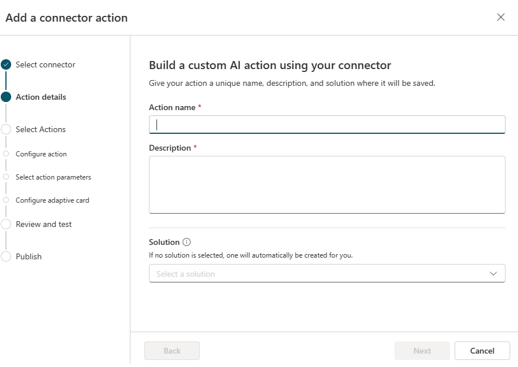
Microsoft Power Platform을 사용한 ALM(애플리케이션 수명 주기 관리) 기본에서 솔루션에 대해 자세히 알아보세요.
사용자 동의
에이전트가 작업을 실행하기 전에 사용자에게 확인 메시지를 표시하도록 하려면 작업에 대한 사용자 동의를 켭니다. 이 옵션은 데이터에 영향을 미칠 수 있는 의도하지 않은 작업을 방지하는 데 도움이 됩니다.
유용한 정보:
- 데이터 검색 전용 작업(가져오기, 검색, 나열 등)의 경우 사용자 동의를 끄세요. 이러한 작업은 데이터 세트를 검색하고 표시하기만 합니다. 데이터를 위험에 빠뜨리지 않습니다.
- 기타 작업(만들기, 업데이트, 삭제, 추가, 제거 등)의 경우 사용자 동의를 켜세요. 이러한 작업으로 인해 시스템에 데이터가 추가되거나 변경될 수 있으므로 작업을 수행하기 전에 사용자에게 확인 메시지를 표시하는 것이 좋습니다. 언제든지 작업을 편집하여 작업에 대한 사용자 동의 설정을 변경할 수 있습니다.
대화 스타터
대화 스타터를 사용하면 클릭 가능한 버튼으로 표시되는 일반적으로 사용되는 질문을 만들 수 있습니다. 대화 스타터는 쿼리를 즉시 실행합니다. 또한 사용할 수 있는 쿼리 유형도 표시됩니다. 이러한 예는 성공적인 자연어 프레이밍을 사용하여 사용자가 스스로 더 많은 쿼리를 생성하는 데 도움이 될 수 있습니다. 대화 스타터는 에이전트 수준에서 설정되며 선택 사항입니다. 언제든지 편집할 수 있습니다.
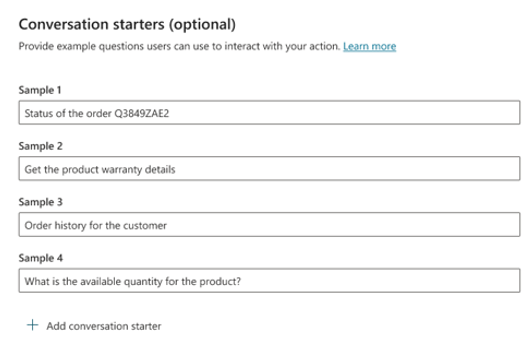
적응형 카드
적응형 카드는 작업 수준에서 구성되는 선택적 구성 요소입니다. 작업을 편집하여 언제든지 추가하거나 수정할 수 있습니다. 적응형 카드는 에이전트 쿼리의 결과를 표시하는 다른 방법을 제공합니다.
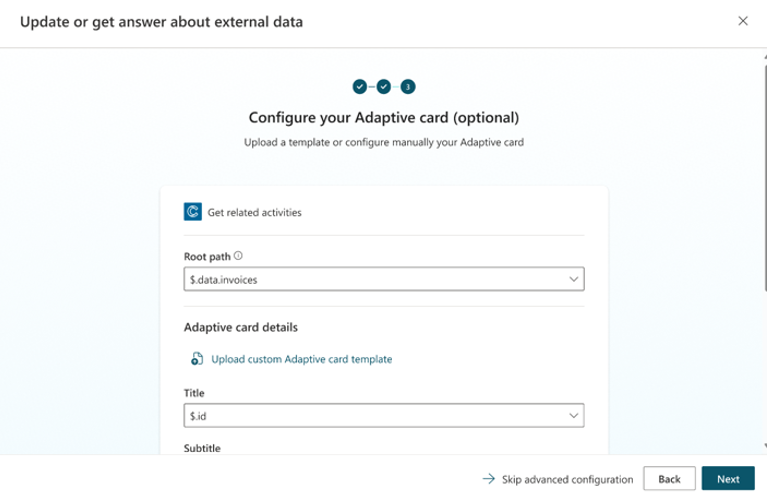
적응형 카드는 두 가지 유형으로 제공됩니다.
- 기본값: 제목, 부제, 본문, 사용자를 URL 위치로 이동시키는 버튼을 포함할 수 있는 기본 적응형 카드입니다. 보다 양식화된 보기와 콜 투 액션을 제공합니다.
- 사용자 지정: 사용자 지정 적응형 카드는 마법사 외부에서 만들어지며 작업에 포함하기 위해 업로드할 수 있습니다. 이러한 카드는 사용자 지정이 더 용이하며 여러 필드, 여러 버튼 및 기타 옵션을 가질 수 있습니다. 적응형 카드 디자이너에서 사용자 지정 카드를 만들고 업로드할 파일로 내보낼 수 있습니다.
기본 적응형 카드를 구성할 때 루트 경로를 선택해야 합니다. 루트 경로는 데이터 원본 구성 파일의 세그먼트이며 제목이나 본문을 정의하기 위해 선택할 수 있는 모든 필드를 포함합니다. 소스 파일에는 여러 루트 경로가 있을 수 있으며 사용 가능한 모든 경로를 선택할 수 있습니다. 루트 경로를 선택한 후 목록에서 원하는 제목과 본문을 선택할 수 있습니다.
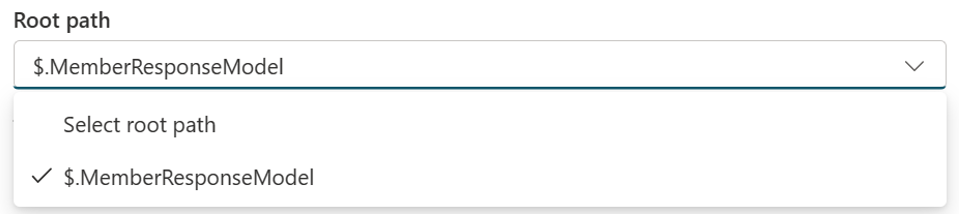
모든 적응형 카드는 반환된 값을 표시한 다음 결과를 컴파일할 때 사용되는 참조를 나열합니다. 적응형 카드를 사용하면 사용자가 참조 보기 레이아웃을 지정할 수도 있습니다. 이 레이아웃은 추가 정보에 대한 쿼리에 사용된 참조를 보여줍니다. 제목, URL 및 부제목을 표시할 수 있습니다. 루트 경로 선택에 따라 채울 수 있는 드롭다운도 있습니다.
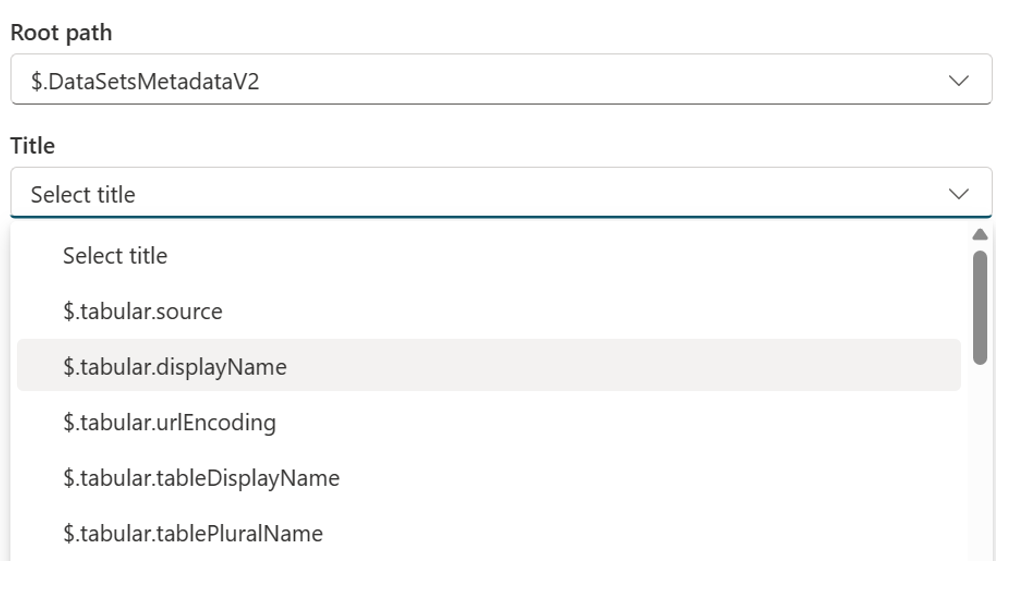
참고
사용자 지정 적응형 카드 템플릿을 업로드할 때 사용자 지정 카드에는 에이전트에서 사용할 모든 필드, 단추 및 매핑된 값이 이미 포함되어 있어야 하므로 마법사에 편집 기능이 제공되지 않습니다. 기본 템플릿에서 비워 둔 필드는 에이전트 내의 적응형 카드에 표시되지 않습니다.
테스팅
커넥터 작업의 경우 제작자는 작업을 테스트용으로 로드하여 Microsoft 365 내에서 새 작업을 테스트할 수 있습니다. 이 옵션은 작업에 대한 검토 화면에 나타납니다. 사용자에게 연결을 선택하거나 만들라는 메시지를 표시한 다음 Microsoft 365 환경에서 사용할 수 있는 작업의 테스트용 로드 테스트 버전을 만듭니다. 이 테스트 버전은 외부에서 볼 수 없으며 관리자 승인을 위해 게시되지 않습니다. 작성자는 작업이 예상대로 작동하는지 확인하는 데만 사용할 수 있습니다.
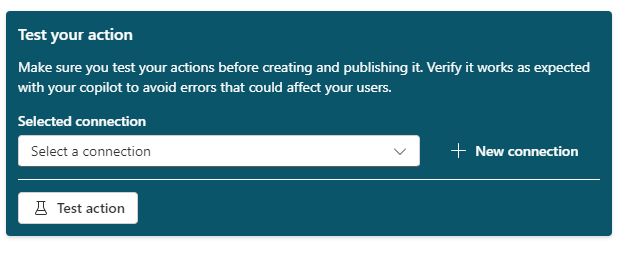
Microsoft 365 Copilot에서 작업 사용
테넌트의 사용자는 다음과 같은 경우 Microsoft 365 Copilot과의 채팅에서 대화형 및 AI 작업을 사용할 수 있습니다.
- Microsoft 365 테넌트 관리자는 Microsoft 365 관리 센터에 Copilot Studio 앱을 배포합니다.
- Power Platform 환경 관리자가 Power Platform 관리 센터에서 "Microsoft 365 Copilot" 설정을 활성화했습니다
- 사용자는 Copilot와의 채팅 내에서 연결을 활성화합니다 Microsoft 365 .
Microsoft 365 관리 센터 Copilot Studio 앱 배포(관리자)
- 관리자 계정으로 Microsoft 365 관리 센터에 로그인합니다.
- 측면 탐색 창에서 설정을 확장하고 통합 앱을 선택합니다.
- 사용 가능한 앱 탭으로 이동하여 Microsoft Copilot Studio를 선택합니다. 앱의 세부 정보 창이 열립니다.
- Microsoft 365 Copilot과의 채팅에서 앱을 활성화하려면 배포를 선택합니다.
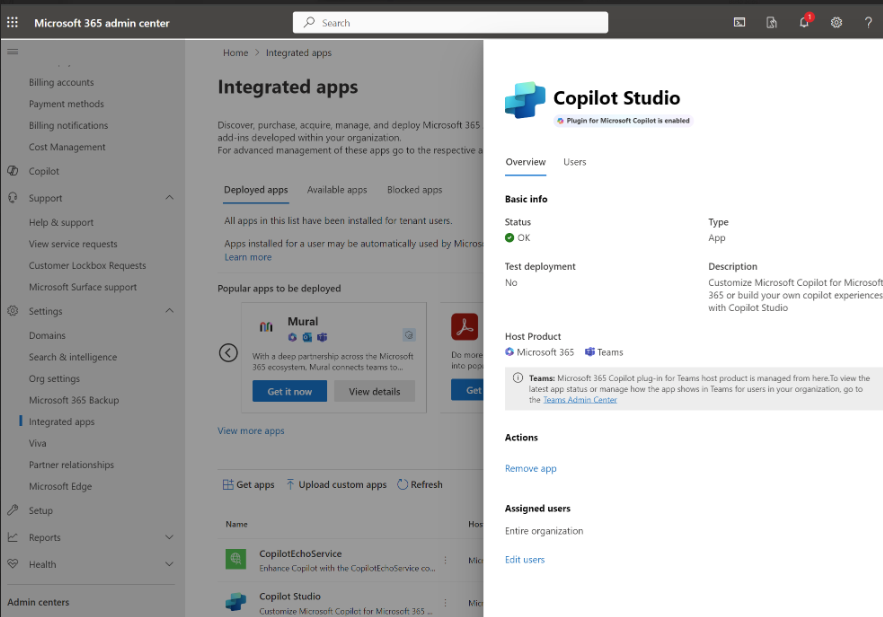
테넌트 관리자는 다음을 활성화하거나 비활성화할 수 있습니다.
- "Copilot Studio" 앱을 사용하여 Microsoft 365 Chat 앱에서 대화형 AI/토픽 작업 및 프롬프트 작업을 표시합니다.
- "Power Automate" 앱을 사용하여 Microsoft 365 Chat 앱에 Flow 작업을 표시합니다.
- 관련 앱을 사용하는 Microsoft 365 Chat 앱의 커넥터 작업 및 API 작업(앱 이름은 커넥터 또는 작업 이름이 됩니다). 또한 사용자가 설치할 수 있도록 Teams 스토어에서 사용자 지정 커넥터 작업을 사용할 수 있습니다.
Power Platform 관리 센터에서 Microsoft 365 Copilot 활성화 또는 비활성화(관리자)
- 관리자 계정을 사용하여 Power Platform 관리 센터로 이동합니다.
- 환경으로 이동하고 목록에서 환경을 선택하세요.
- 설정을 선택합니다.
- 제품에서 기능을 선택합니다
- Microsoft 365 Copilot의 설정을 찾아 켜기(또는 끄기)로 전환하여 이 환경에서 Copilot 에이전트를 통합할 수 있도록 합니다.
- 아래로 스크롤하여 저장을 선택합니다.
중요
이번 릴리스에는 몇 가지 제한 사항이 있습니다.
- Copilot Studio 및 Power Automate와의 통합은 기본적으로 활성화되어 있습니다. 즉, 에서 Copilot Studio 만든 작업은 테넌트 관리자가 사용자를 위해 앱을 명시적으로 배포하지 않은 경우에도 "Copilot Studio" 또는 "Power Automate" 아래에 사용자에게 표시됩니다. 이는 향후 변경될 수 있습니다.
- 관리자는 관리 센터에서 앱을 Microsoft 365 차단하여 사용자에게 작업이 표시되지 않도록 차단할 수 있습니다.
- 향후 고객은 환경 그룹을 사용하여 Copilot와의 통합 Microsoft 365 설정을 대규모로 관리할 수 있습니다.
Microsoft Copilot의 연결 활성화
Microsoft 365 Copilot 사용자는 채팅에서 작업을 사용하기 전에 작업을 활성화해야 합니다. 사용 가능한 작업은 작업 메뉴 또는 작업 구성 포털을 Power Platform 통해 사용하도록 설정할 수 있습니다.
Copilot와의 채팅 Microsoft 365 에서 작업에 대해 질문하여 포털로 이동할 수 있습니다. 작업에 대한 간단한 요약과 포털에 대한 링크를 받습니다.
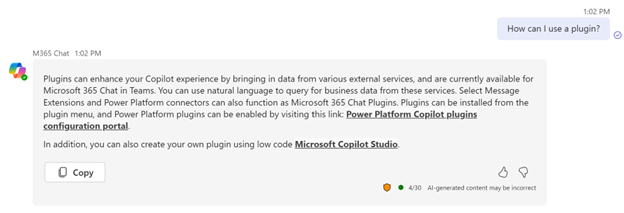
사용자는 데이터 연결이나 조직 간 작업 수행 방법에 대해 직접적인 질문을 할 수도 있습니다. 예를 들어 다음과 같은 질문을 할 수 있습니다.
- 액션은 어떻게 사용하나요?
- Power Platform Copilot 작업에 대해 알려주세요
- 외부 시스템에서 데이터를 어떻게 얻을 수 있나요?
- Salesforce에서 데이터를 어떻게 얻을 수 있나요?
공유 작업
기본적으로 작업은 작업을 작성한 사람만 Microsoft 365 Copilot에서 보고 사용할 수 있습니다.
그러나 작업 작성자는 작업을 만든 포털에서 작업을 공유할 수 있습니다. 예를 들어, 프롬프트에 대해 공유를 선택하여 AI 프롬프트 페이지에서 AI Builder 프롬프트를 공유할 수 있습니다. Power Automate 흐름(Power Automate의 흐름 페이지) 또는 사용자 지정 커넥터 페이지의 사용자 지정 커넥터에도 동일하게 적용됩니다.
관련 콘텐츠
| 문서 | Description |
|---|---|
| Microsoft 365 Copilot용 대화형 작업 만들기 | 추가 데이터로 사용자의 질문에 응답할 수 있는 작업을 만들어 Copilot Microsoft 365 을 확장 합니다. |
| 프롬프트 작업으로 Copilot 에이전트 확장(프리뷰) | 프롬프트 작업으로 Microsoft 브랜드 Copilot 에이전트 확장 합니다. |
| 흐름 작업으로 Copilot 에이전트 확장(프리뷰) | 흐름 작업을 만들어 Microsoft 브랜드 Copilot 에이전트 를 확장 합니다. |
| 커넥터 작업으로 Copilot 에이전트 확장(프리뷰) | 커넥터 작업을 만들어 Microsoft 브랜드 Copilot 에이전트 를 확장 합니다. |
| Copilot 에이전트로 Microsoft 365 Copilot 확장 | Copilot 에이전트를 사용하여 Microsoft 365 Copilot 확장 |
| 사용자 지정 에이전트로 작업 사용(프리뷰) | 복잡한 작업을 수행하지 않고도 Copilot Studio에서 구축한 Copilot에 사용할 복잡한 토픽을 생성하여 사용자 지정 Copilot을 확장할 수 있습니다. |